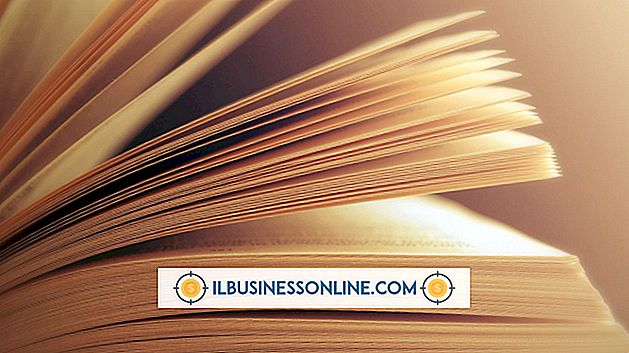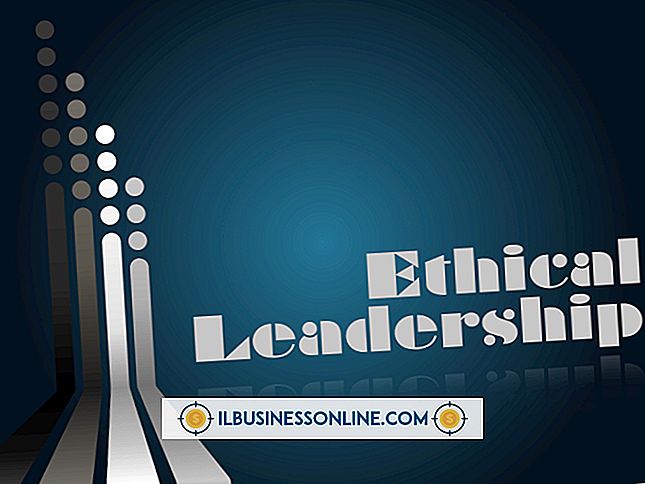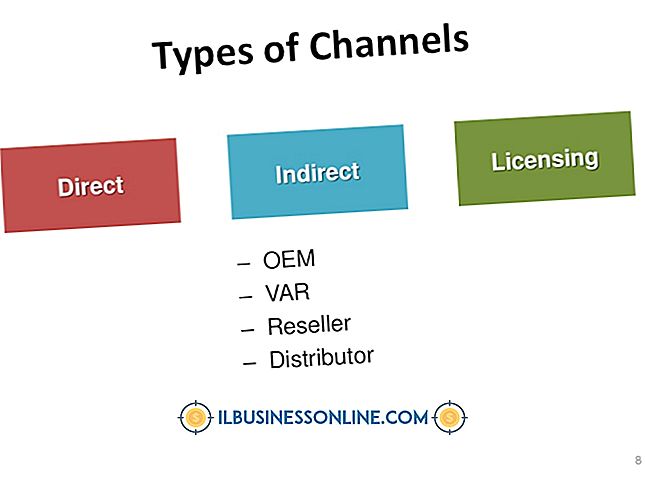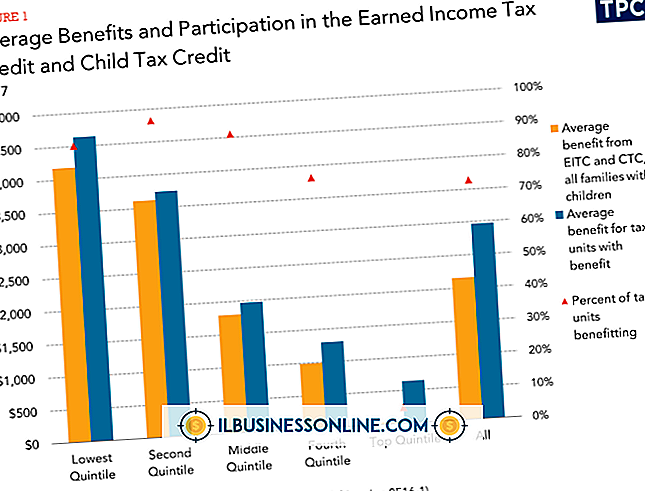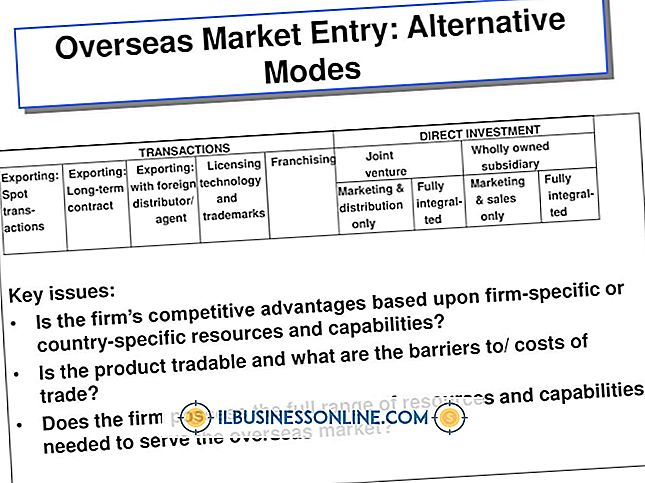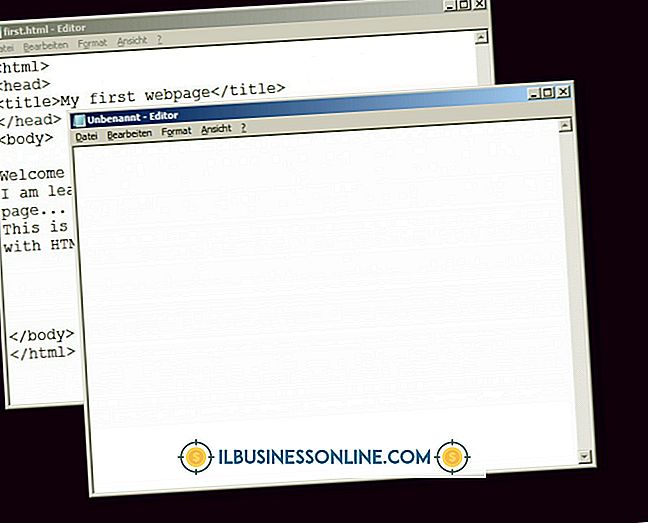Sådan bruges en Digital Media Card Reader på et HP Pavilion

Stationære computere og personlige bærbare computere i Hewlett-Packards Pavilion-linje er udstyret med en standard USB-port og nogle gange ekstra slots til mediekort som SD, SDHC eller mini-SD-kort. Hvis din computer ikke har en plads til et bestemt mediekort, kan du bruge en digital mediekortlæser til at give udvidet kompatibilitet. Forskellige kortlæsermodeller giver støtte til forskellige typer kort, og alle giver mulighed for at overføre data til og fra mediekortene.
1.
Find USB-porten på dit Pavilion. Stationære pc'er har ofte flere slots på forsiden eller bagsiden af tårnet. USB-pladser til bærbar computer er generelt placeret på siderne eller på bagsiden af enheden.
2.
Indsæt mediekortlæserens USB-stik i et åbent USB-slot på pavillonen og vent til Windows finder det. Du bliver normalt ikke bedt om at installere drivere til en mediekortlæser; men hvis drivere er påkrævet, downloades og installeres Windows automatisk.
3.
Indsæt dit mediekort i det tilsvarende kortlæser slot. På nogle kortlæsere er sporene mærket, men på andre er sporene ikke mærket, og du skal bestemme den korrekte slot baseret på mediekortets størrelse og form. Hvis du er usikker på, hvilken slot der skal bruges, skal du se produktdokumentationen.
4.
Klik på "Start" knappen og vælg "Computer" på Windows Start menuen. Du vil se mediekortet opført som flytbart lager.
5.
Dobbeltklik på mediekortet for at få adgang til dataene, som du ville have en almindelig computermappe. Du kan åbne, kopiere, slette og flytte filer fra mediekortet på den sædvanlige måde.
6.
Fjern mediekortet fra kortlæserens slot, når du er færdig med at få adgang til dataene.